Einrichten Ihrer Organisation
Lernziele
- Beschreiben des Geschäftswerts benutzerdefinierter Objekte und Felder
- Erstellen und Bearbeiten benutzerdefinierter Objekte und Felder
- Erstellen einer benutzerdefinierten Registerkarte für ein benutzerdefiniertes Objekt
Ursa Major Solar
Ursa Major Solar ist ein im Südwesten der USA ansässiger Anbieter von Solaranlagen und -zubehör. Das kleine Unternehmen hat etwa 200 Mitarbeiter, wächst jedoch rasant und erhofft sich von Salesforce weitere Unterstützung für den Unternehmenserfolg. Maria Jimenez, die Administratorin, hat die Aufgabe, Salesforce zu konfigurieren und an die Anforderungen von Ursa Major anzupassen.
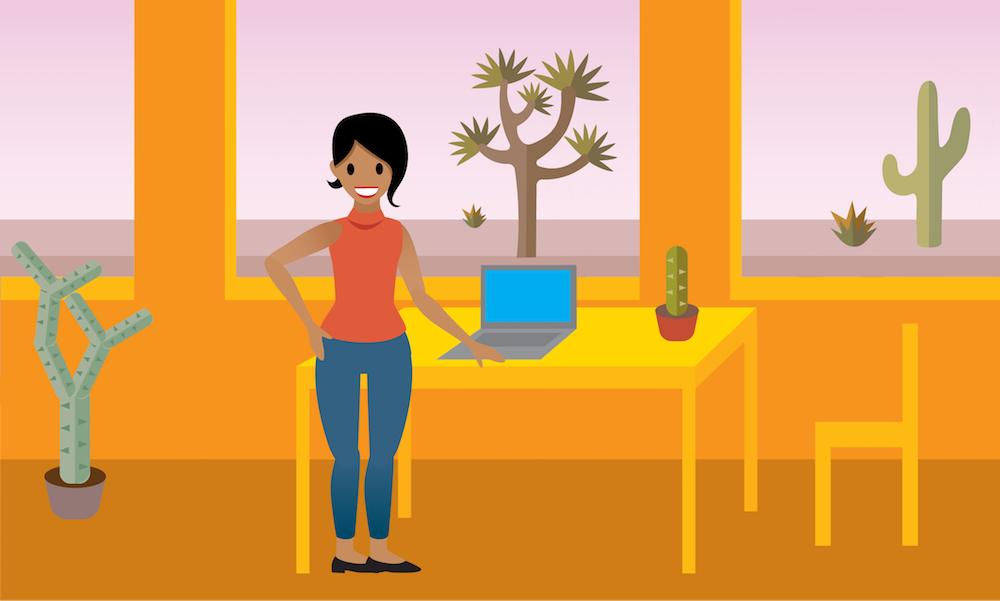
Ursa Major Solar baut seine Energieberatungssparte aus und bietet seinen Kunden individuelle Energiebewertungen an. Ursa Major Solar hat jedoch keinen Ort, an dem die Ergebnisse verfolgt und verwaltet werden können. Aus benutzerdefinierten Objekten und Feldern wird Maria eine Energieberatungs-Anwendung erstellen. Durch Erstellen eines benutzerdefinierten Objekts namens "Energiebewertung" und einiger benutzerdefinierter Felder für dieses Objekt kann Ursa Major Solar Informationen über den Energieverbrauch seiner Kunden erfassen und die Installation entsprechender Solarmodule empfehlen.
Im Verlauf dieses Moduls treten wir Marias Fußstapfen, während sie Salesforce an die Anforderungen des Teams von Ursa Major Solar anpasst. Sie werden ein benutzerdefiniertes Objekt, benutzerdefinierte Felder, eine benutzerdefinierte Anwendung und mehr erstellen und können dies alles in Ihrem Trailhead Playground erledigen. Es muss keine spezielle Anwendung installiert werden.
Marias erste Aufgabe besteht darin, das Objekt "Energiebewertung" zu erstellen. Da dieses Objekt in späteren Lektionen verwendet wird, fangen wir am besten gleich an!
Erstellen eines benutzerdefinierten Objekts
Salesforce bietet Standardobjekte und -felder für gängige Geschäftsdatensatztypen wie etwa Accounts, Leads und Kontakte. Da Organisationen jedoch unterschiedliche Anforderungen haben, muss es Möglichkeiten geben, die Datenspeicherung individuell anzupassen. Das gilt auch für Ursa Major Solar. Benutzerdefinierte Objekte und Felder ermöglichen dem Unternehmen, Daten entsprechend seinen Anforderungen zu verwalten und zu speichern.
- Klicken Sie im Setup -Menü im Objekt-Manager auf Erstellen | Benutzerdefiniertes Objekt.
- Geben Sie
Energy Audit(Energiebewertung) als Bezeichnung undEnergy Audits(Energiebewertungen) als Plural-Bezeichnung ein.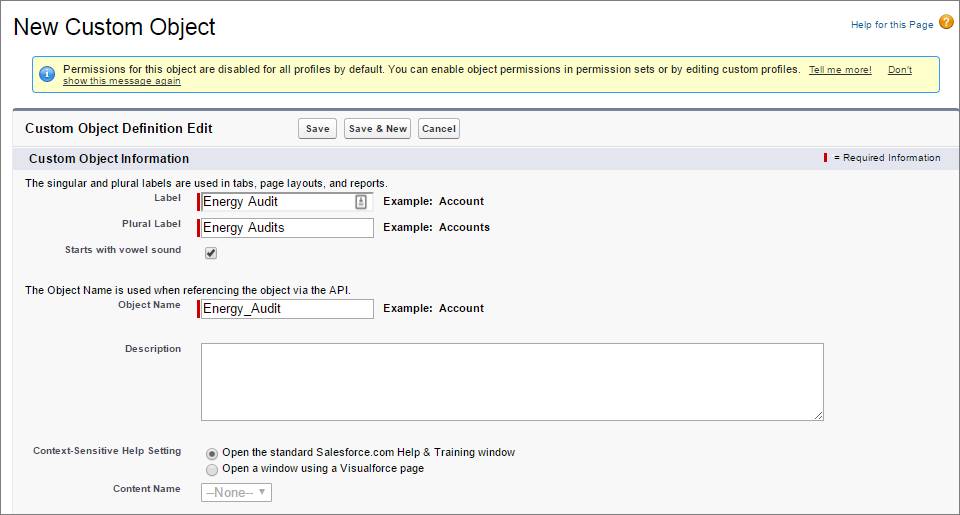
- Aktivieren Sie das Kontrollkästchen, um anzugeben, dass die Bezeichnung mit einem Vokal beginnt.
- Aktivieren Sie im Abschnitt "Suchstatus" die Option Suche zulassen.
- Aktivieren Sie das Kontrollkästchen Nach dem Speichern dieses benutzerdefinierten Objekts den Assistenten für neue benutzerdefinierte Registerkarte starten. Sie werden gleich sehen warum.
- Behalten Sie die restlichen Werte unverändert bei und klicken Sie auf Speichern. Ganz einfach, oder?
Erstellen einer Registerkarte für ein benutzerdefiniertes Objekt
Definieren wir nun eine neue Registerkarte für den Zugriff auf die Daten, die im benutzerdefinierten Objekt "Energiebewertung" gespeichert sind. So ist sichergestellt, dass das Beratungsteam von Ursa Major Solar das Objekt leicht finden und öffnen kann.
- Klicken Sie auf das Nachschlagesymbol "Tab Style (Registerkartenstil)", um das Farbschema und das Symbol Sonne für die benutzerdefinierte Registerkarte auszuwählen.
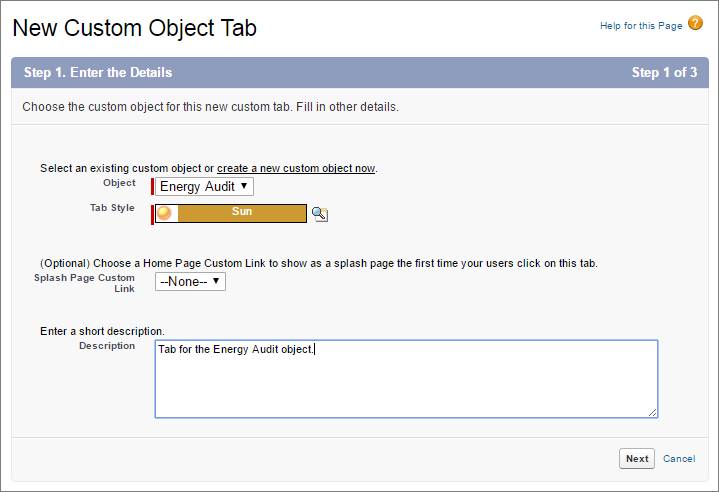
- Klicken Sie nacheinander auf Weiter und Weiter.
- Wählen Sie die benutzerdefinierten Anwendungen aus, in denen die neue benutzerdefinierte Registerkarte zur Verfügung stehen soll. Außerdem legen Sie fest, dass die Registerkarte nur für Benutzer der Anwendungen "Vertrieb" sichtbar sein soll. Deaktivieren Sie das Kontrollkästchen Registerkarte hinzufügen und aktivieren Sie nur das Kontrollkästchen für Vertrieb (standard__LightningSales).
- Klicken Sie auf Speichern.
Jetzt werden die Details des benutzerdefinierten Objekts "Energiebewertung" angezeigt.
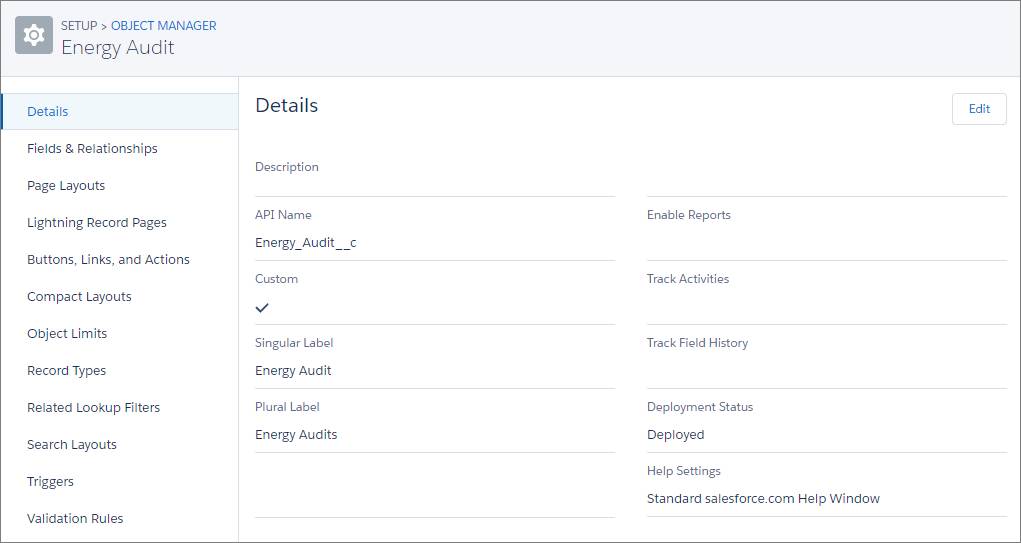
Erstellen benutzerdefinierter Felder
Maria ist noch nicht fertig. Für das Objekt "Energiebewertung" müssen einige benutzerdefinierte Felder erstellt werden, damit die Energieberater von Ursa Major Informationen über die Energiebedarfsbewertung eingeben können. Neben Angaben zum Account, für den die Bewertung durchgeführt wird, und dem Energieverbrauch des Kunden, geben die Berater zudem Empfehlungen für die Platzierung der Solarmodule. Lassen Sie uns hier beginnen.
Beim Erstellen eines benutzerdefinierten Felds sollten Sie sich zuerst überlegen, welche Art von Feld Sie benötigen. Wir werden hier ein Auswahllistenfeld erstellen, damit die Berater aus einer Liste von Möglichkeiten für die Solarmodulinstallation auswählen können.
- Klicken Sie zuerst auf Felder & Beziehungen und dann auf Neu.
- Wählen Sie Auswahlliste als Feldtyp aus und klicken Sie auf Weiter.
- Geben Sie eine Bezeichnung ein:
Type of Installation(Art der Installation). - Wählen Sie Geben Sie Werte für die Auswahlliste ein.
- Geben Sie Werte für die Auswahlliste ein und achten Sie darauf, jeden Wert in einer eigenen Zeile anzugeben.
- Dach
- Carport
- Bodenmontage
- Aktivieren Sie das Kontrollkästchen Use first value as default value (Ersten Wert als Standardwert verwenden) und klicken Sie auf Next (Weiter).
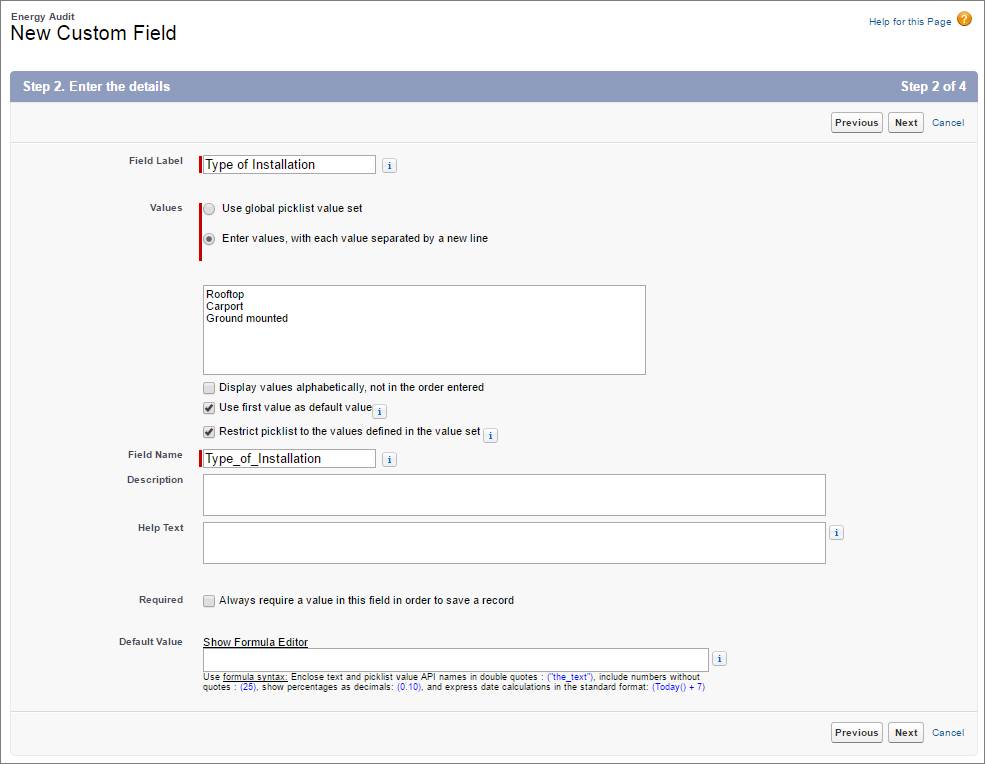
- Behalten Sie die Einstellungen für die Feldebenensicherheit unverändert bei und klicken Sie auf Weiter.
- Lassen Sie das Energiebewertungs-Layout ausgewählt und klicken Sie auf Speichern.
| Feldtyp | Bezeichnung | Parameter |
|---|---|---|
| Nachschlagebeziehung | Account | Bezug zu: AccountLegen Sie fest, dass für dieses Feld immer ein Wert angegeben werden muss. |
| Währung | Durchschnittliche Stromkosten pro Jahr | Länge: 16Dezimalstellen: Hilfetext: Legen Sie fest, dass für dieses Feld immer ein Wert angegeben werden muss. |
| Zahl | Energieverbrauch im Jahr (kWh) | Hilfetext: Usage per square foot. (Verbrauch pro Quadratmeter.)Legen Sie fest, dass für dieses Feld immer ein Wert angegeben werden muss. |
| Textfeld (Lang) | Anmerkungen zur Bewertung | Anzahl sichtbarer Zeilen: 5
|
Jetzt nimmt das benutzerdefinierte Objekte doch richtig Form an. Gute Arbeit! Und nicht vergessen: Sie können ein vorhandenes benutzerdefiniertes Feld jederzeit ganz leicht an Ihre Anforderungen anpassen. Angenommen, Sie möchten Ihre Daten noch genauer sortieren. Oder Sie möchten ein Texteingabefeld in eine Auswahlliste ändern, um Daten für Berichte zu bereinigen. Sie können jederzeit zurückkehren und Felder exakt an die Geschäftsanforderungen anpassen.
Erstellen von Datensätzen für das Objekt "Energiebewertung"
Ein Objekt allein nützt ohne Datensätze, mit denen es ausgefüllt wird, noch nichts. Vor der Implementierung von Salesforce wurden Datensätze bei Ursa Major Solar in Tabellenblättern verwaltet. Der pure Horror! Ein Teil von Marias Aufgabe als Administratorin besteht darin, diese Bewertungsdatensätze in Salesforce einzugeben. Und wir werden diese Datensätze später in diesem Modul auch noch verwenden. Legen wir also los.
- Suchen und wählen Sie im App Launcher (
 ) Energy Audits (Energiebewertungen) aus.
) Energy Audits (Energiebewertungen) aus. - Klicken Sie auf Neu.
- Fügen Sie einen Datensatz mit folgenden Parametern hinzu.
- Name der Energiebewertung:
Burlington evaluation(Burlington-Bewertung) - Art der Installation: Dach
- Account: Burlington Textiles Corp of America
Tipp: Geben SieBurlingtonin das Feld "Account" ein, um alle Accounts anzuzeigen, die mit Ihrer Eingabe übereinstimmen. - Durchschnittliche Stromkosten pro Jahr:
1,86 - Energieverbrauch im Jahr (kWh):
23
Diese Werte scheinen gering zu sein, doch sie beziffern Kosten und Verbrauch pro Quadratmeter. Bei Gebäuden mit vielen Tausend Quadratmeter summiert sich dies zu einem hohen Energieverbrauch und einer dicken Rechnung!
- Name der Energiebewertung:
- Klicken Sie auf Speichern & Neu.
- Fügen wir einige weitere Datensätze hinzu, um dem Ganzen etwas mehr Substanz zu verleihen.
Name der Energiebewertung Art der Installation Account Durchschnittliche Stromkosten pro Jahr Energieverbrauch im Jahr (kWh) UA Frühjahrsbewertung Carport Universität von Arizona 2,19 30 GenePoint 5-Jahres-Überprüfung Dach GenePoint 1,56 21 sForce Los Altos Hills Campus Bodenmontage sForce 1,77 25
Gute Arbeit! Wir werden demnächst mit diesen Daten arbeiten.
Feed-Verfolgung aktivieren
Maria möchte, dass ihre Energieberater Änderungen an den Energiebewertung-Datensätzen verfolgen und Feed-Aktualisierungen sehen können, wenn diese Bewertungdatensätze geändert werden. Dazu aktiviert sie die Feed-Verfolgung für das Objekt "Energy Audit (Energiebewertung)". Die Aktivierung der Feed-Verfolgung aktiviert Chatter-Feeds für ein Objekt.
- Geben Sie unter "Setup" im Feld "Schnellsuche" den Text
Feed-Verfolgungein und wählen Sie dann Feed-Verfolgung aus. - Wählen Sie Energy Audit (Energiebewertung) aus der Objektliste aus.
- Wählen Sie
Feed-Verfolgung aktivierenaus. - Wählen Sie alle Felder außer "Owner (Inhaber)" und "All Related Objects (Alle verwandten Objekte)" aus.
- Klicken Sie auf Save (Speichern).
